Advertentie
 Je had gedacht de wereld liep ten einde Waarom ik klaar ben met Windows [mening]Microsoft heeft deze week een aankondiging gedaan die me echt net over de rand heeft getipt. Het is eigenlijk de laatste in een reeks bewegingen; maar dat is het. Ik ben klaar. Ik schakel al mijn Windows-machines ... Lees verder wanneer James ontdekte dat Windows Home Server - de $ 50 set-and-forget netwerkopslagoplossing van Microsoft - werd ingezet ten gunste van een veel duurdere opvolger. Gelukkig ontdekte hij al snel dat alle hoop niet verloren ging dankzij Amahi, een gratis op Linux gebaseerde thuisserver.
Je had gedacht de wereld liep ten einde Waarom ik klaar ben met Windows [mening]Microsoft heeft deze week een aankondiging gedaan die me echt net over de rand heeft getipt. Het is eigenlijk de laatste in een reeks bewegingen; maar dat is het. Ik ben klaar. Ik schakel al mijn Windows-machines ... Lees verder wanneer James ontdekte dat Windows Home Server - de $ 50 set-and-forget netwerkopslagoplossing van Microsoft - werd ingezet ten gunste van een veel duurdere opvolger. Gelukkig ontdekte hij al snel dat alle hoop niet verloren ging dankzij Amahi, een gratis op Linux gebaseerde thuisserver.
James ' originele gids Een thuisserver instellen met Amahi [Linux] Lees verder gaat nu een beetje verder, is begin 2011 geschreven. Het was volledig gericht op het gebruik van Fedora 12, maar Amahi is nu geporteerd naar Ubuntu. In tegenstelling tot James heb ik geen reserve toren-pc's rondslingeren en dus ga ik vindingrijk zijn en gebruik ik alles wat beschikbaar is - een oude Dell-laptop.
Als je er recentelijk aan hebt gedacht om je huis te verbeteren, waarom zou je dan niet beginnen met je eigen thuisserver?
De opzet
In plaats van Fedora 12 (of Fedora 14 of 16, de huidige ondersteunde versie voor Amahi) ga ik Ubuntu gebruiken. Als ex-Ubuntu-gebruiker ben ik al bekend met de gebruikersinterface van het besturingssysteem, de lay-out en enkele terminalopdrachten. Als je helemaal niet thuis bent in Linux, maak je dan geen zorgen, Ubuntu is een geweldige keuze voor beginners, omdat het net zo eenvoudig en gemakkelijk te gebruiken is als Linux wordt. Ik ga versie 12.04 LTS gebruiken, die tot minstens april 2017 wordt ondersteund (LTS staat voor langdurige ondersteuning).
De hardware die ik ga gebruiken is een oude Dell-laptop, een Studio 1537 om precies te zijn, hoewel ik moet toegeven dat dit niet noodzakelijkerwijs de ideale machine voor een server is. Laptopopslag is niet erg uitbreidbaar, de meeste mensen geven de voorkeur aan oude toren-pc's omdat ze voldoende ruimte bieden voor extra harde schijven. Een voordeel van de laptop is echter een batterij die als een ononderbroken stroomvoorziening (UPS) fungeert als de stroom uitvalt.

Beperkingen en USB-overdrachtssnelheden terzijde, de laptop wordt op dit moment helemaal niet gebruikt en daarom is enig gebruik beter dan helemaal geen gebruik. Ubuntu is ook een goede keuze voor deze laptop, alsof ik er ooit iets mee moet "doen", dan is er een bruikbare Linux-distro geïnstalleerd, klaar voor gebruik. Als u uw oude pc als potentiële Amahi-thuisserver wilt bekijken, zorg er dan voor dat u aan de volgende specificaties voldoet:
- 512 MB of meer RAM
- Een 1 GHz 32-bit of 64-bit processor
- 4 GB schijfruimte (hoewel u meer wilt voor opslagdoeleinden)
Notitie: Amahi vereist een schone Ubuntu-installatie en werkt niet noodzakelijkerwijs met een bestaande Ubuntu-installatie. Het wordt ten zeerste aanbevolen om het besturingssysteem te formatteren en opnieuw te installeren, zelfs als u een bestaande Ubuntu-machine hebt die u wilt gebruiken.
Omdat ik een Mac-gebruiker ben, heb ik een Ubuntu .ISO op mijn belangrijkste OS X-machine gedownload en vervolgens gebruikt UNetbootin om de afbeelding te "branden" op een reserve-USB-stick van 2 GB. Het programma meldde me dat de schijf niet kan worden opgestart op een Mac, wat iets is om naar te kijken Let op: als u een oude Mac als server gebruikt (hoewel niet te oud, ondersteunt Amahi geen PowerPC architectuur). Als u een USB-drive moet maken die op een Mac wordt opgestart, bekijk dan de Ubuntu-documentatie.
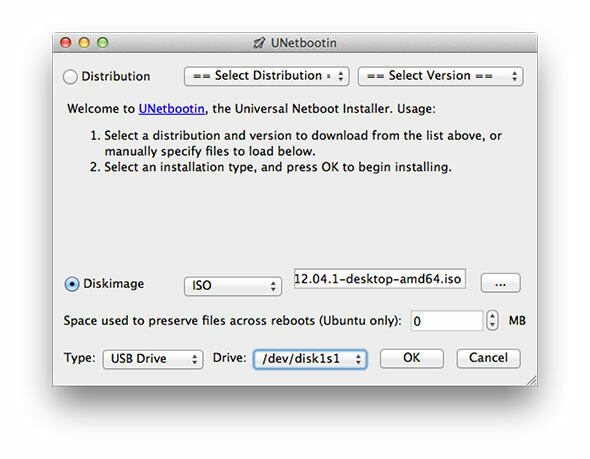
Als je je exemplaar van Ubuntu klaar hebt, ben je klaar om te gaan, schakel je binnenkort-server in en zorg je ervoor dat opstarten via USB is ingeschakeld in je BIOS (zie hier voor nieuwere UEFI Windows 8 machine-instructies Hoe toegang te krijgen tot het BIOS op een Windows 8-computerWindows 8 vereenvoudigde toegang tot het BIOS. In plaats van de belangrijkste combo's, kunt u gewoon het menu met opstartopties van Windows 8 gebruiken. Lees verder ).
Ubuntu & Amahi installeren
Het eerste wat je ziet als je de USB-stick opstart, is de UNetbootin-bootloader, waarmee je de keuze van het uitproberen of installeren van Ubuntu en het controleren van uw schijf op fouten en een paar andere opties. Kiezen Installeer Ubuntu en wacht tot de installatieprocedure is geladen. Kies eerst uw taal en maak u geen zorgen wanneer u wordt gevraagd om verbinding met internet te maken, want Amahi werkt het beste met de standaardinstallatie.
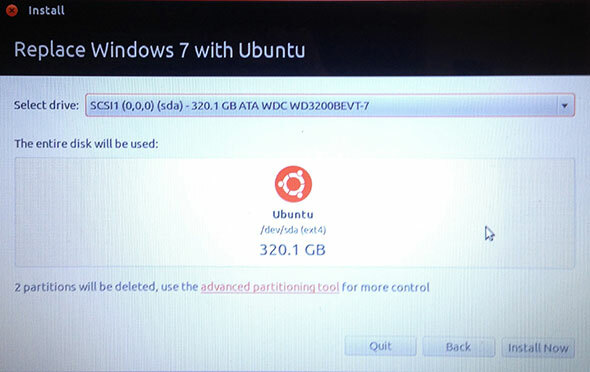
Wanneer u wordt gevraagd hoe u Ubuntu wilt installeren (naast een bestaand besturingssysteem, waarbij het bestaande besturingssysteem of aangepast wordt vervangen), kiest u voor vervangen of aangepast. Omdat uw server meestal aan zijn eigen apparaten wordt overgelaten, is dual-booting zinloos. Ik heb ervoor gekozen om de hele beschikbare 320 GB voor mijn server te gebruiken en heb voor de eenvoud slechts één partitie gemaakt. Ubuntu formatteert deze partitie standaard naar EXT4, een Linux-bestandssysteem. Maak je hier geen zorgen over, Amahi houdt van EXT4.
Voeg uw tijdzone, toetsenbordindeling toe en configureer het standaardgebruikersaccount met een computernaam, gebruikersnaam en wachtwoord die u gaat herkennen en onthouden. Raken Doorgaan met en kijk hoe Ubuntu installeert, vergeet niet om de USB-stick eruit te halen wanneer deze klaar is en start voor het eerst op in het besturingssysteem. Vervolgens is het tijd om Amahi te installeren, wat we zullen doen met behulp van de terminal.
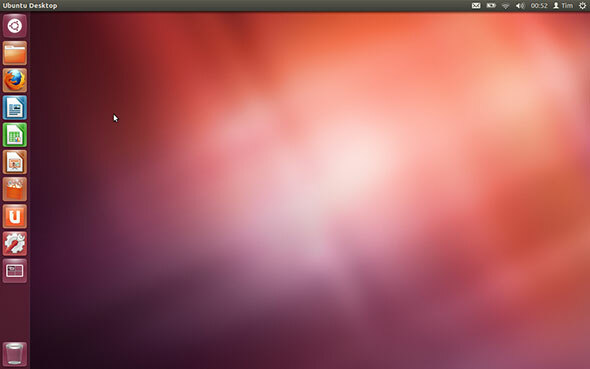
Notitie: Amahi kan niet worden verwijderd, wat betekent dat je het besturingssysteem opnieuw moet formatteren en installeren om terug te keren naar een schone Ubuntu. Zoals eerder vermeld, is een nieuwe installatie van Ubuntu vereist voordat Amahi wordt geïnstalleerd.
Op een gegeven moment wordt u gevraagd om uw "installatiecode". Om een installatiecode te krijgen ga naar Amahi.org en registreer een account. U wordt gevraagd om het IP-adres van uw netwerkgateway (het adres van uw router, meestal 192.168.0.1) en het vaste interne IP-adres van uw HDA (dat is de server waarop u Amahi installeert). U moet een vast adres in uw router instellen, het proces verschilt afhankelijk van de fabrikant, maar een eenvoudige zoekopdracht zou u moeten helpen. Amahi beveelt aan dat u DHCP (automatische IP-toewijzing) op uw router uitschakelt, maar het is niet altijd nodig en in mijn geval liet ik het zonder problemen aan.

Vervolgens wordt u gevraagd uw lokale DNS-domein in te stellen, een domein dat u intern binnen uw netwerk kunt gebruiken om toegang te krijgen tot de server. Kies iets korts, unieks en niet hetzelfde als elke site waartoe u toegang wenst. Ik heb gekozen voor "server.hda" maar voel je vrij om je eigen account te maken.
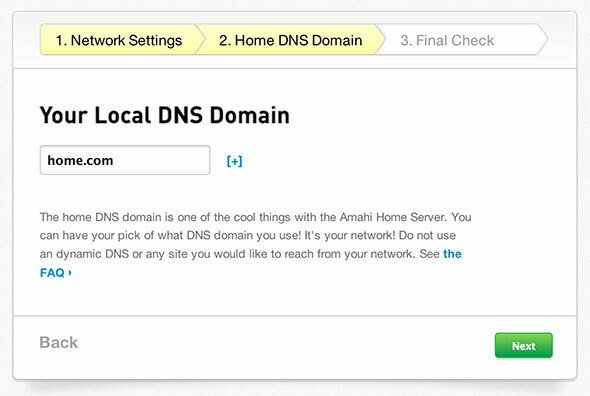
Klik ten slotte op de Maak uw HDA-profiel en noteer uw installatiecode.
Voordat u Amahi installeert, moet u Ubuntu verbinden met uw netwerk, hetzij met behulp van een Ethernet-kabel of goed oude wifi. Weersta de drang om uw favoriete browsers, codecs en andere add-ons te downloaden of Ubuntu bij te werken nog. Eenmaal verbonden, klik op het Ubuntu-logo of druk op uw Windows-toets en typ "terminal" gevolgd door enter om de opdrachtregelinterface te starten en typ het volgende:
wget http://u12.amahi.org/install-amahi
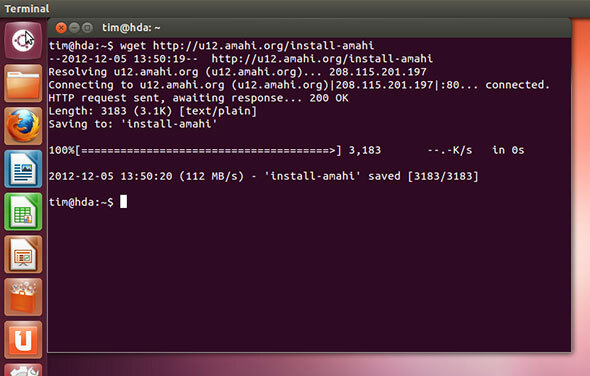
Hiermee download je de Amahi-installatiebestanden en start je de installatie door te typen:
sh install-amahi
Op dit punt moet u uw installatiecode invoeren, die u eerder hebt gemaakt, gevolgd door het beheerderswachtwoord van uw server.

Nu kunt u achterover leunen en Amahi zien installeren, wat een tijdje kan duren. Er is veel te installeren, waaronder de serversoftware, MySQL, opslagpooling, Samba- en HTTP-servers en meer. Misschien is dit een goed moment om mijn stroomvoorkeuren aan te passen, zodat mijn nieuwe server zichzelf niet uitschakelde wanneer hij onbeheerd werd achtergelaten of (als u een laptop gebruikt) wanneer u het deksel sluit.
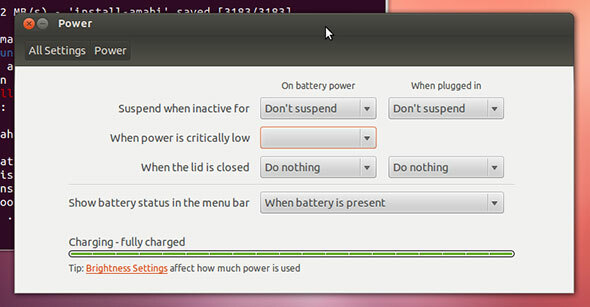
Nadat uw installatie is voltooid, moet u opnieuw opstarten volgens de instructies in het Terminal-venster (dat is de knop in de rechterbovenhoek, voor het geval u Ubuntu nog niet eerder hebt gebruikt).

Zorg ervoor dat u verbinding maakt met uw standaardnetwerkapparaat, "eth0", waarschijnlijk uw Ethernet-poort. Schakel alle draadloze instellingen uit en controleer nogmaals uw netwerkinstellingen om ervoor te zorgen dat het statische IP, MAC-adres enzovoort overeenkomen. Ik heb lange tijd problemen met mijn server opgelost om erachter te komen dat het te wijten was aan het feit dat draadloos nog steeds was ingeschakeld en problemen veroorzaakte.
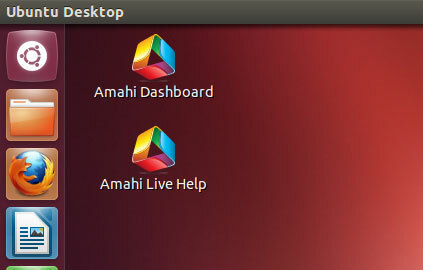
Bij het opnieuw opstarten ziet u twee nieuwe pictogrammen op uw bureaublad. Dubbelklik Amahi Dashboard om de webgebaseerde installatie in Firefox te starten. Inloggen met de gebruikersnaam en het wachtwoord dat u hebt gemaakt toen u Ubuntu installeerde, geen ander wachtwoord of gebruikerscombinatie werkt. Vanaf hier ben je vrij om Amahi te beheren, gebruikers in te stellen, te delen en apps te installeren.

Uw server moet al zichtbaar zijn op het netwerk, zo niet, raadpleeg dan de volgende bronnen voor verdere hulp:
- Amahi Wiki
- Amahi-ondersteuningsforums
- De HDA Interactive Network Troubleshooter
Lees ook deze artikelen over het toevoegen van apps, shares en andere acties met Amahi:
- Een harde schijf toevoegen aan je Amahi Home Server (Fedora) Een Amahi Home Server instellen - Een schijf toevoegen aan uw server [Linux] Lees verder
- Bestandsduplicaties, Greyhole en apps instellen Amahi Home Server - Bestandsduplicaties instellen & de App Store verkennen Lees verder
Heb je een thuisserver? Heb je Amahi gebruikt? Favoriete apps? Voeg je mening toe in de reacties hieronder.
Tim is een freelance schrijver die in Melbourne, Australië woont. Je kunt hem volgen op Twitter.